Все способы:
В ранних версиях операционной системы Android присутствовала уязвимость, позволявшая сбросить все защитные пароли путем восстановления заводских настроек. В более поздних сборках проблема была исправлена. На текущий момент при наличии привязки к Google-аккаунту сброс будет произведен только после подтверждения личности. В этой статье мы бы хотели поговорить о доступных способах обхода защиты, поскольку не всегда получается провести восстановление через свой профиль.
Разблокируем аккаунт Google на Android
Сразу хотим отметить — если сбросить настройки не получается из-за того что профиль заблокирован или удален, его можно восстановить. Для этого ознакомьтесь с соответствующими инструкциями по выполнению этой процедуры в другом нашем материале.
Подробнее: Как восстановить аккаунт в Google
Когда учетную запись восстановить не получается, переходите к осуществлению следующих методов.
Гарантированно эффективным, но, к сожалению, доступным не для всех Android-девайсов, методом разблокировки Google-аккаунта является использование специализированного программного обеспечения от сторонних разработчиков. В инструкции далее задействуем для этих целей продукт компании Tenorshare, который предоставляет возможность решения нашей задачи на смартфонах бренда Samsung.
Шаг 1: Подключение Android-девайса к программе
- Скачайте дистрибутив программы по указанной выше ссылке и установите ее на компьютер.
- Подсоедините Android-смартфон Samsung к компьютеру с помощью USB-кабеля. Запустите 4uKey, в окне выбора режима работы кликните по блоку «Удалить блокировку аккаунта Google (FRP)».
- В следующем окне путём перевода радиокнопки в положение, соответствующее версии установленной на смартфоне или планшете ОС Android, выберите алгоритм дальнейшей работы программы. Нажмите «Начинать».
Читайте также: Как узнать версию Андроид на телефоне
- Не отсоединяя Android-девайс от компьютера, подтвердите на первом все поступающие запросы. Затем нажмите «Начинать» в окне 4uKey ещё раз.
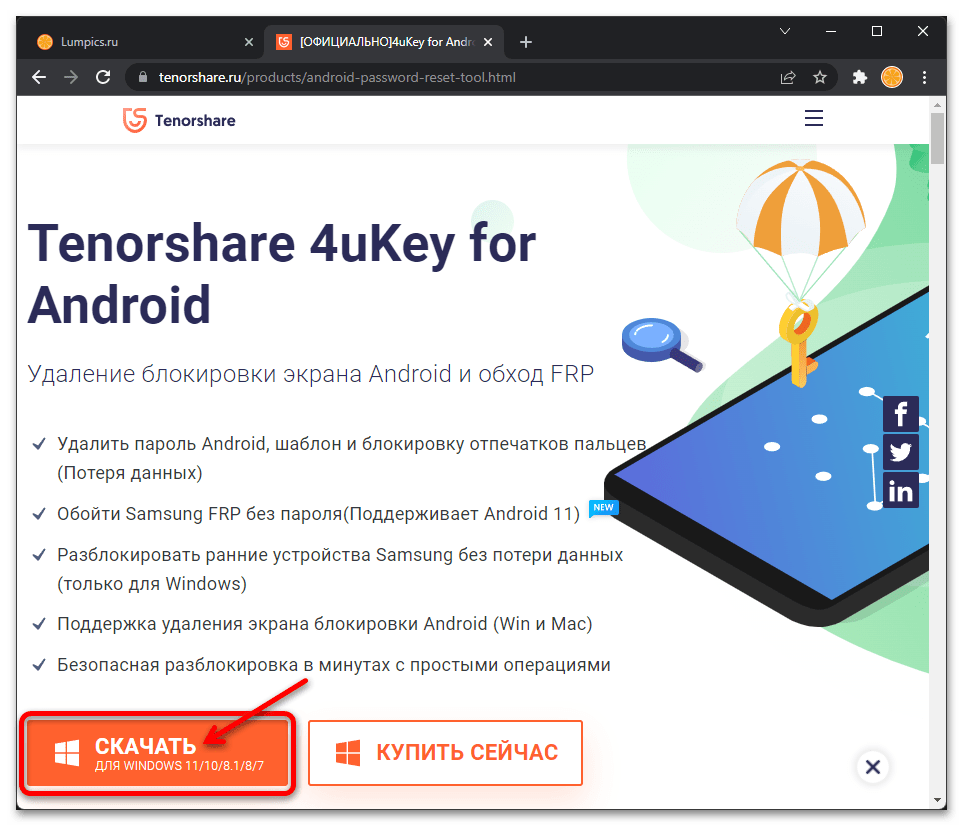
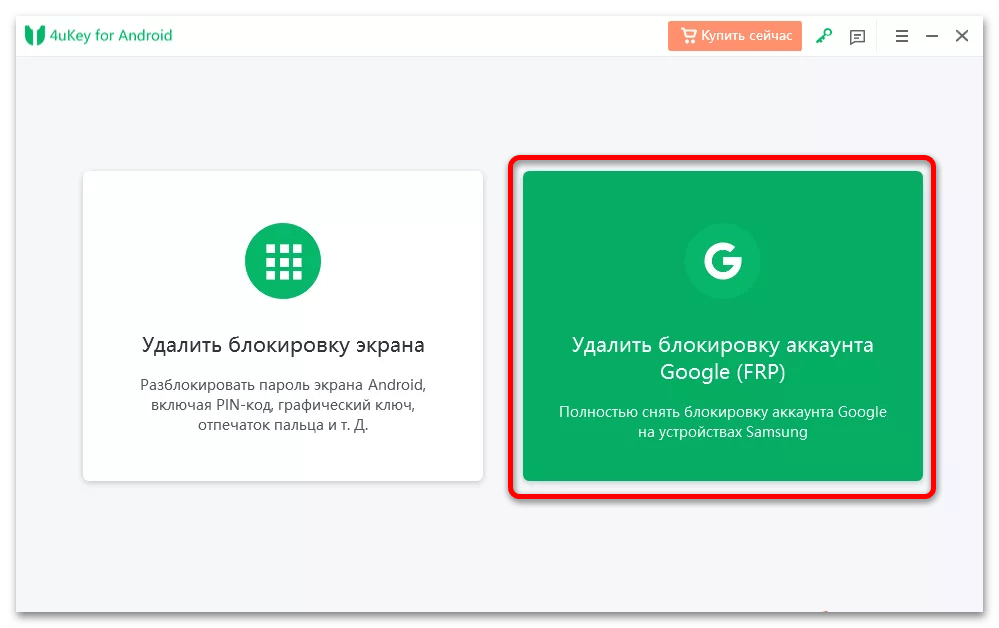
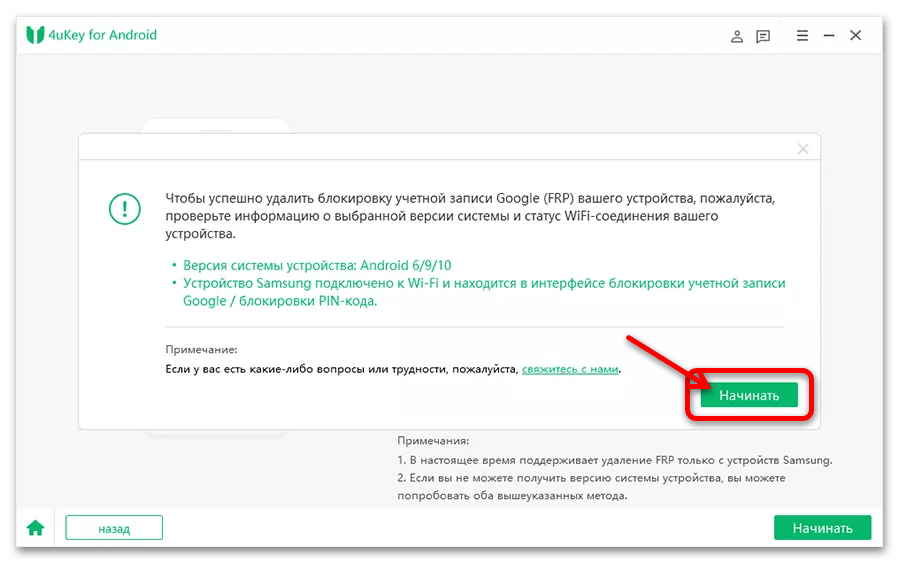
Шаг 2: Разблокировка
Обратите внимание! В зависимости от версии Android на подключённом к 4uKey смартфоне/планшете применяются разные алгоритмы снятия FRP-блокировки, и, соответственно требуется выполнение различающихся действий. Выберите подходящий в вашем случае вариант инструкции из трёх представленных далее.
Вариант 1: Android 6, 9 или 10
- Сразу после выполнения первого шага алгоритма разблокировки, который описан выше, 4uKey for Android отправит на ваш девайс Samsung уведомление:
Возьмите смартфон или планшет, тапните «Просмотр» под оповещением на его экране — в результате откроется страница приложения Samsung Browser в магазине Android-софта Galaxy Store. Удостоверьтесь, что системный веб-обозреватель обновлён (если это не так, его потребуется «Обновить»), нажмите «Открыть».
- В адресную строку браузера введите
https://www.tenorshare.com/frp-settings, тапните «Перейти», а затем «Открыть настройки». В списке на открывшейся странице выберите опцию «PIN», после чего установите и обязательно запомните секретную комбинацию из четырёх цифр. - Далее нажмите «Не требовать». На странице настройки функции «Smart Lock» коснитесь «Пропустить» и затем нажмите «Назад», чтобы переместиться на экран управления Wi-Fi-подключениями.
- Отключитесь от Wi-Fi, затем вновь подсоединитесь к беспроводной сети. На открывшейся странице с требованием ввода PIN-кода введите установленную при выполнении предыдущего пункта этой инструкции секретную комбинацию цифр. Тапните «Попустить» на странице авторизации в Google аккаунте. В окне программы на ПК щёлкните «Далее». В результате смартфон или планшет перезагрузится и начнётся процесс его непосредственной разблокировки.
- По завершении всех манипуляций в 4uKey for Android мобильный девайс ещё раз перезагрузится и запустится уже без Google-аккаунта. При этом поступит требование ввода пин-кода – для получения доступа ко всем функциям смартфона/планшета используйте назначенную в пункте №2 этой инструкции комбинацию цифр.
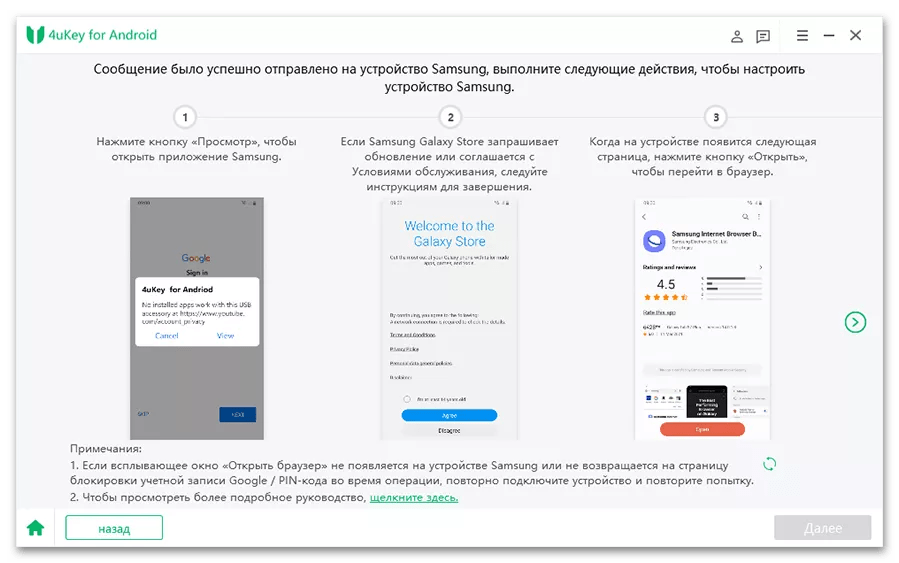
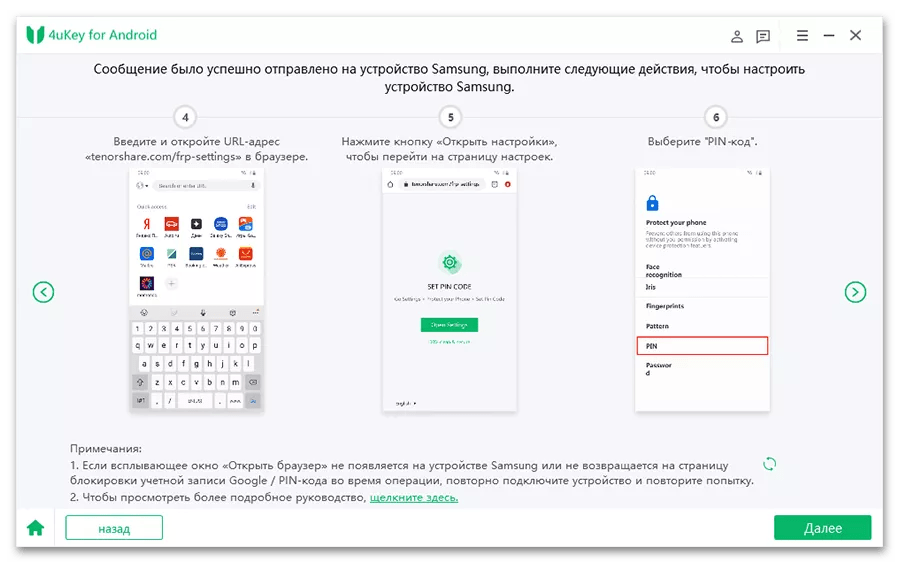
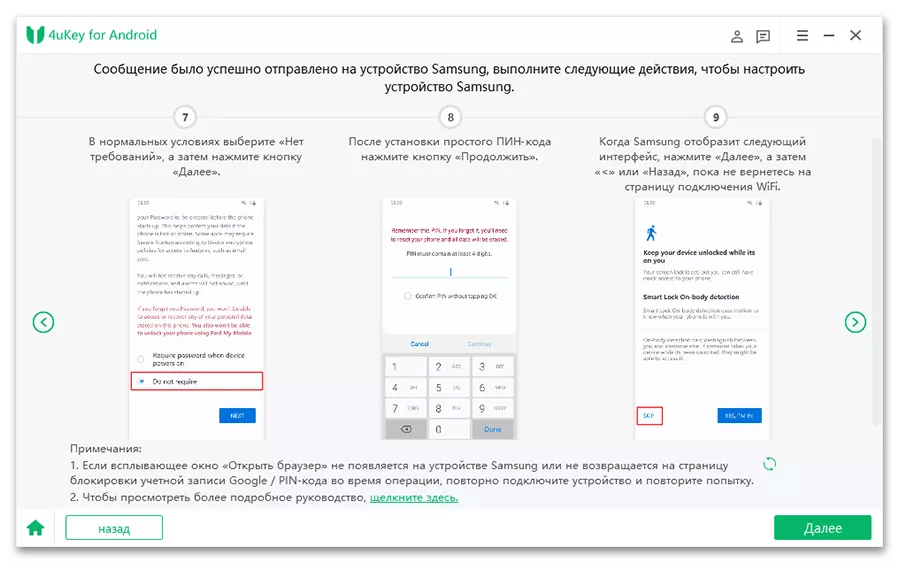
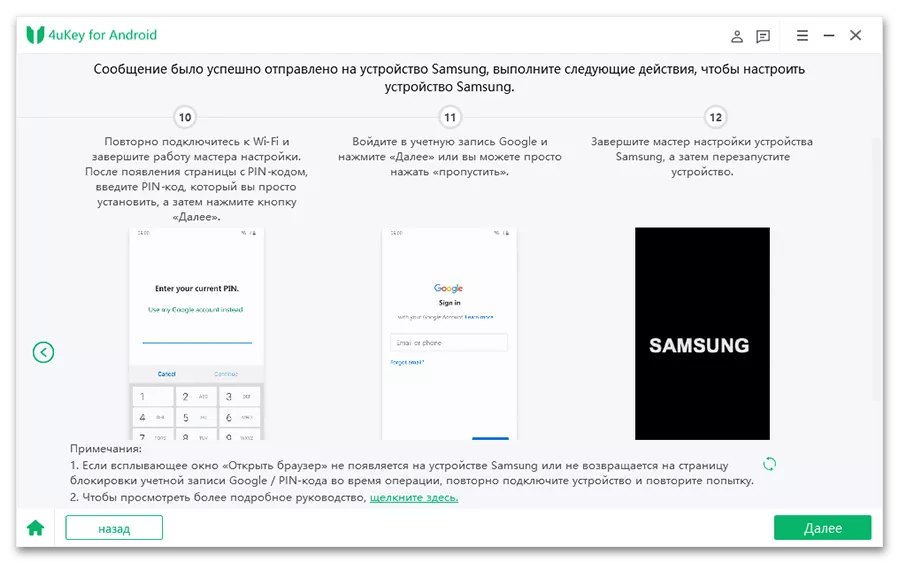
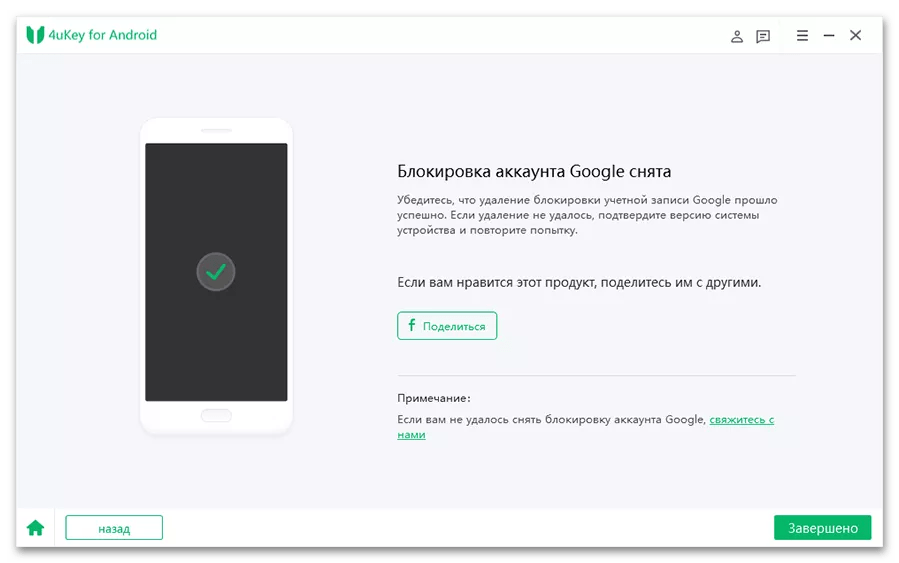
Вариант 2: Android 7, 8
- После выбора версии ОС и подтверждения данных в 4uKey
программа отправит на ваш мобильный девайс уведомление.
- Не отключайте смартфон/планшет от десктопа, подождите появления уведомления на его экране и тапните под ним «Просмотр». В результате на мобильном девайсе откроется браузер.
- Выполните пункты №2-5 из предыдущей инструкции «Вариант 1: Android 6, 9 или 10» в этой статье.
Кроме первого этапа манипуляций на смартфоне/планшете, процесс разблокировки Google-аккаунта на Android версий 7 и 8 ничем не отличается от уже описанного выше.
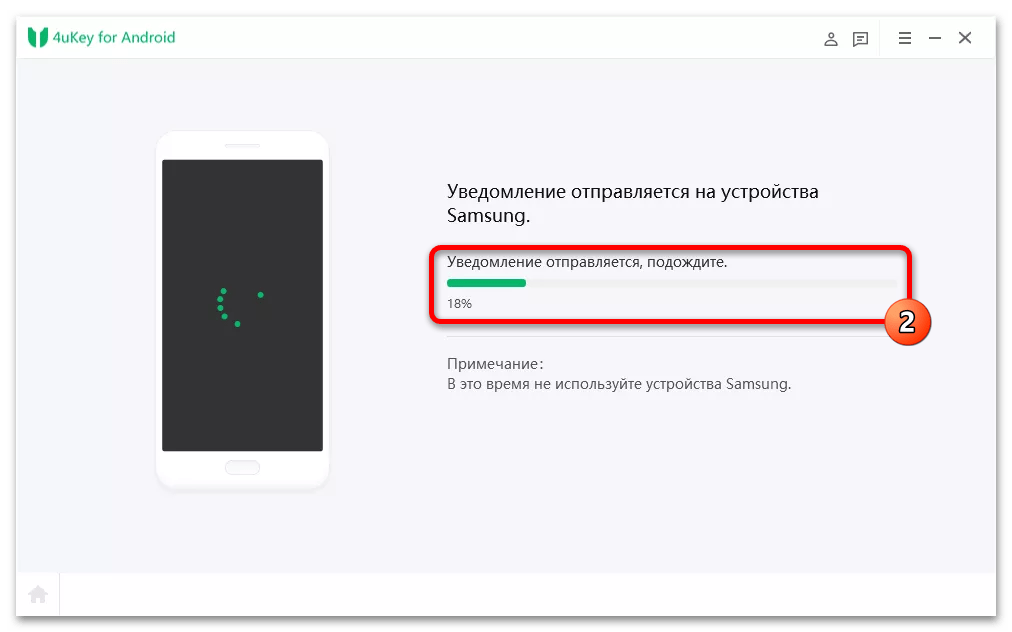
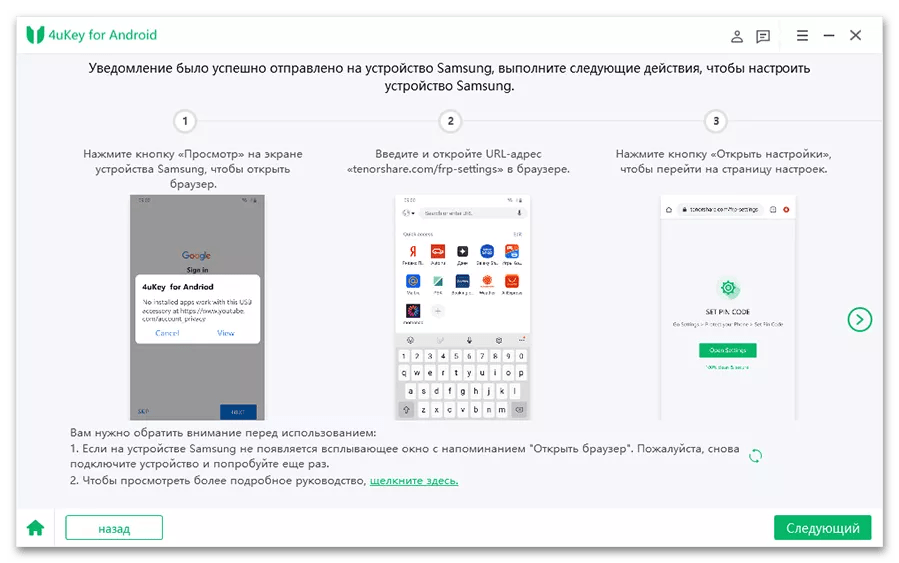
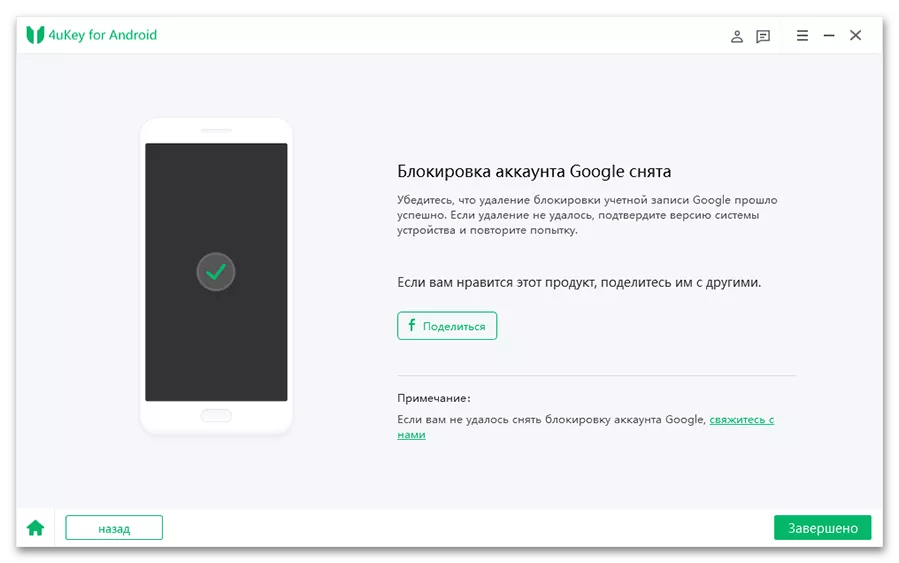
Вариант 3: Android 11
Примечание: Для эффективной разблокировки Google-аккаунта на устройстве Samsung с Android 11 понадобится второе, полностью работоспособное Android-устройство производителя. При этом на другом девайсе необходимо предварительно авторизоваться в том же Samsung-аккаунте, что используется на заблокированном смартфоне/планшете.
- После выбора версии ОС Android в окне 4uKey и подтверждения сведений, возьмите другое, не заблокированное устройство Samsung.
- Установите на него приложение «Alliance Shield» и создайте его резервную копию в аккаунте Samsung. В окне 4uKey for Android щёлкните «Далее».
- Подождите, пока 4uKey for Android отправит уведомление на подключенный к ПК смартфон/планшет,
возьмите последний и тапните на нём «Просмотр». Из открывшегося на заблокированном девайсе Samsung Galaxy Store установите приложение «S9 Launcher».
- Далее запустите S9 Launcher на заблокированном девайсе и перейдите в его «Настройки». Отыщите раздел «Accounts and backup» и, переместившись в него, вызовите функцию «Restore data». Выберите «Apps» — «Alliance Shield».
По результату восстановления данных значок приложения отобразится на Домашнем экране девайса в лаунчере «S9».
- Запустите Alliance Shield, перейдите на страницу авторизации. Далее необходимо пройти процедуру регистрации нового аккаунта в приложении и авторизоваться в нём. Осуществив вход в систему, в качестве имени устройства напишите его модель и тапните «Next».
- Следуя указаниям приложения, активируйте режим «Device admin» и функцию «Knox». Далее перейдите в «Диспетчер приложений» Alliance Shield, отыщите и нажмите «service mode».
- Активируйте «Service mode», выберите «MTP+ADB» в качестве варианта сопряжения мобильного девайса и ПК, предоставьте системе разрешение задействовать «Отладку по USB». Отключите и затем вновь подключите соединяющий смартфон/планшет и компьютер USB-кабель.
- Щёлкните «Далее» в окне 4uKey for Android на ПК, в результате чего программа начнет снимать блокировку Google. Далее ожидайте завершения процедуры.
- После выполнения всех необходимых манипуляций программой 4uKey отключите смартфон от компьютера. Теперь на первом есть доступ к Домашнему экрану, и вы сможете перейти в «Настройки» — «Общее управление» — «Сброс», чтобы выполнить операцию возврата мобильного девайса к заводским настройкам — это необходимо для окончательного завершения разблокировки.
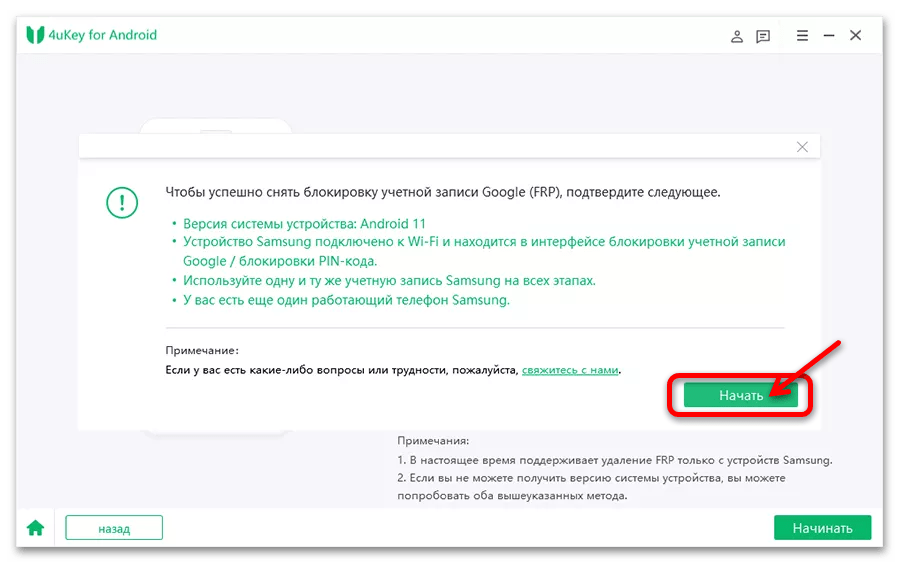
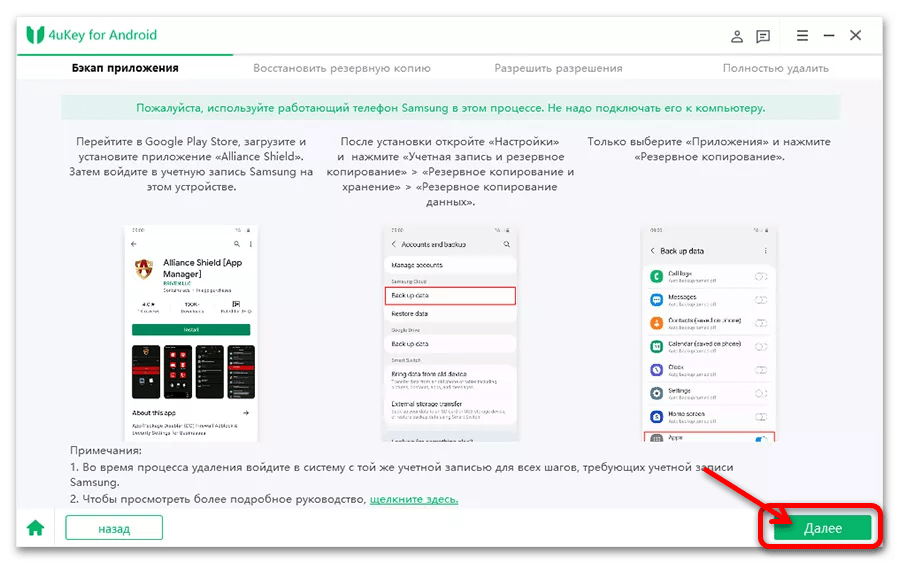
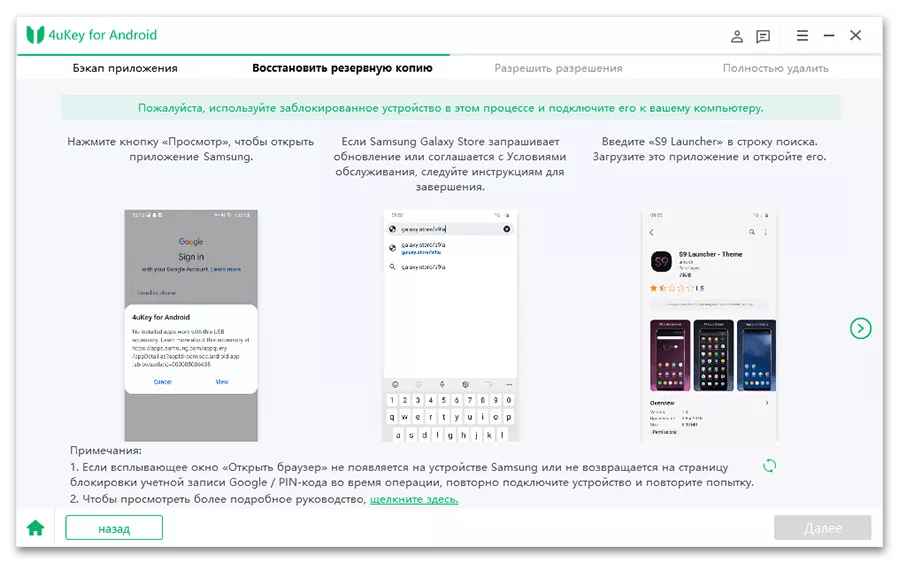
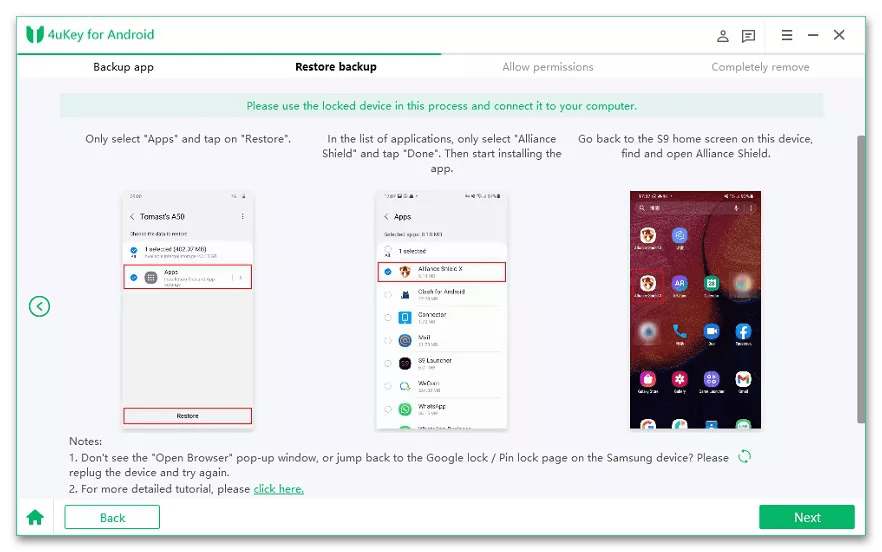
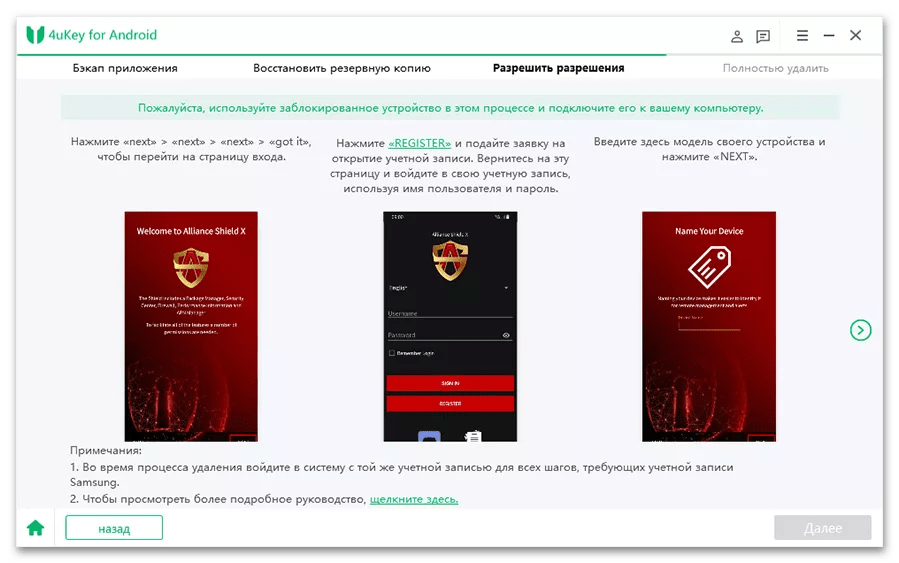
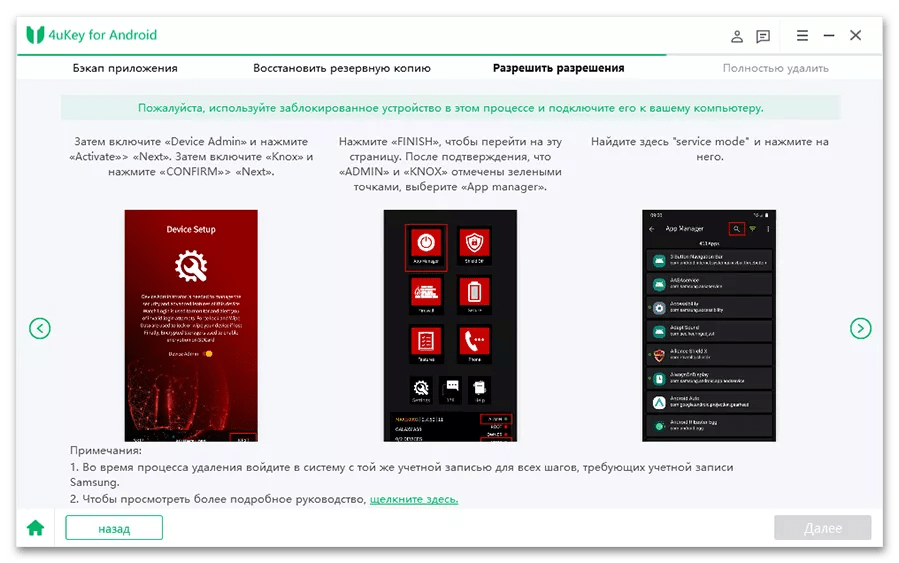
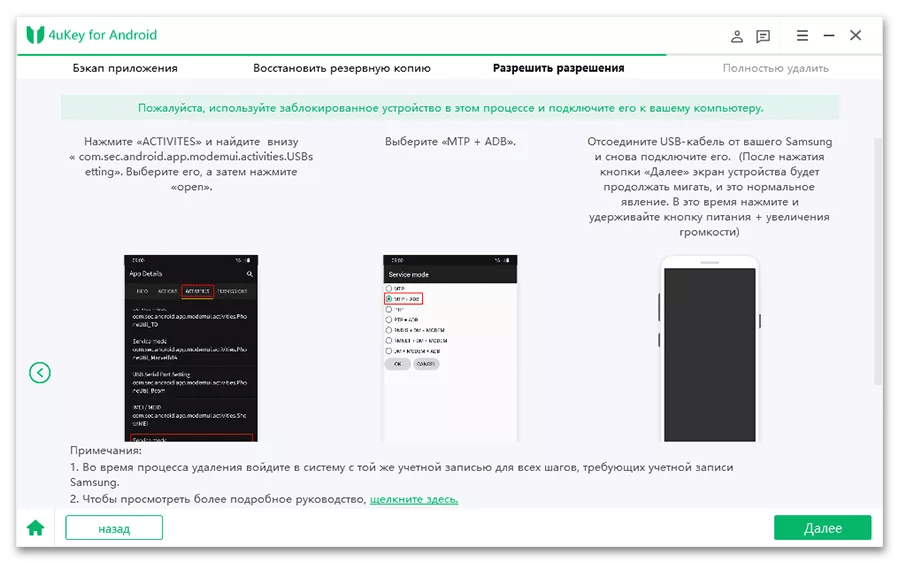
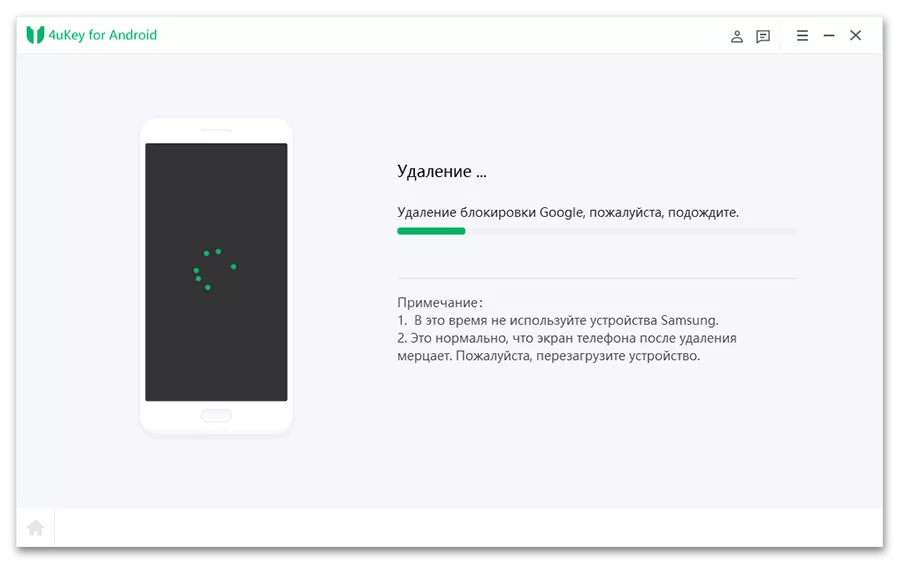
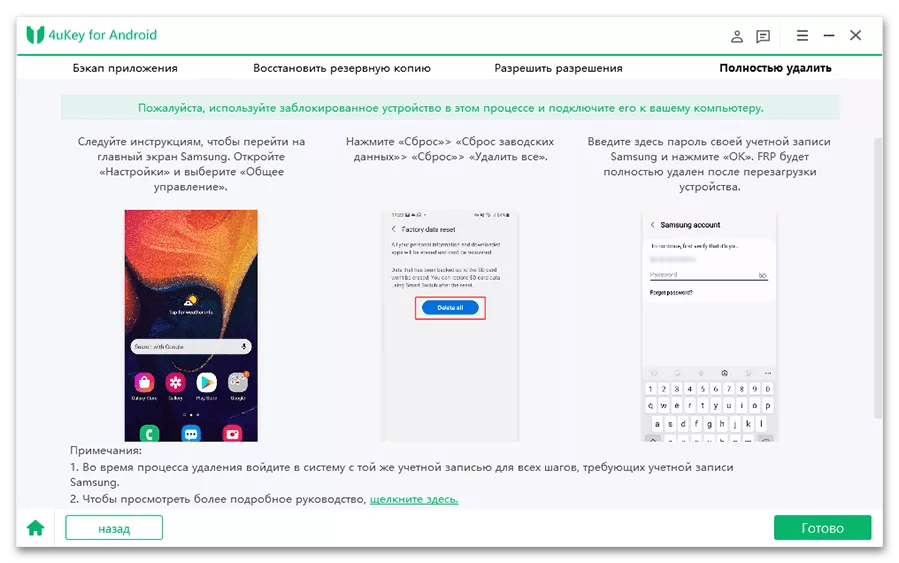
Читайте также: Сброс смартфонов Samsung до заводских настроек
Способ 2: Официальные методы
В этом материале мы затронем не только официальные способы разблокировки аккаунта, однако начать хотелось бы именно с них. Такие методы универсальны и подходят для всех версий ОС Андроид.
Вход в аккаунт продавца
Иногда устройства приобретаются с рук. Скорее всего, они уже находились в эксплуатации и к ним была привязана учетная запись Гугл. В таком случае вам придется связаться с продавцом и узнать данные для входа. После этого осуществляется вход в Google-аккаунт.
Читайте также: Входим в аккаунт Google на Android
Стоит отметить, что иногда продавец изменяет пароль профиля специально для покупателя. Тогда нужно подождать до 72-х часов перед тем, как производить вход, поскольку имеется задержка в обновлении данных.
Вход в личный аккаунт
Обход защиты производится также путем входа в свой аккаунт, который был привязан к используемому устройству. Если у вас возникли проблемы с доступом или вы не можете вспомнить пароль, советуем обратиться за помощью к другой нашей статье по следующей ссылке.
Подробнее: Восстанавливаем доступ к Google на Android
Кроме этого следует учитывать, что всегда можно обратиться в сервисный центр (при наличии чека покупки девайса), где вам восстановят доступ к созданному при приобретении аккаунту.
Самостоятельное отключение Factory Reset Protection
Перед началом восстановления заводской конфигурации можно самому отключить FRP, произведя некоторые действия. Этот процесс есть далеко не на всех прошивках и будет немного отличаться от того, который предстоит проделать вам, поскольку в зависимости от производителя и оболочки Android названия и расположения пунктов меню иногда не совпадают.
- Перейдите в «Настройки» и выберите меню «Аккаунты».
- Здесь отыщите учетную запись Google и перейдите к ней.
- Удалите эту учетную запись, воспользовавшись соответствующей кнопкой.
- Перейдите в категорию «Для разработчиков». На разных моделях устройств это делается по-разному.
- Активируйте параметр «Разблокировка, предусмотренная производителем».

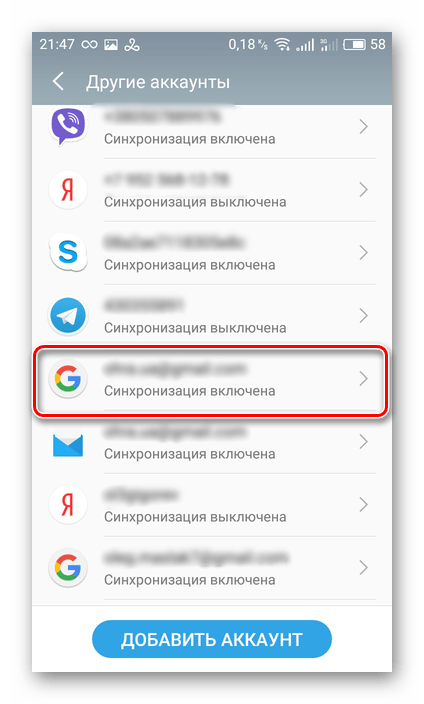


Читайте также: Как включить режим разработчика на Андроид
Теперь, когда вы перейдете в режим сброса, подтверждать аккаунт не нужно.
На этом все официальные методы кончаются. К сожалению, не у всех юзеров есть возможность использовать именно их, потому мы хотим обратить внимание и на неофициальные варианты. Каждый из них корректно работает на разных версиях Android, поэтому если один не помогает, пробуйте использовать следующие.
Способ 3: Альтернативные методы
Неофициальные методы не были предусмотрены создателями операционной системы, по данной причине это в большей части дыры и недоработки. Давайте начнем с самых эффективных способов разблокировки.
Подключение флешки или SD-карты
Следующая инструкция подойдет тем юзерам, у кого есть возможность подключить флешку через специальный переходник, либо же установить карту памяти. Если сразу после соединения перед вами отобразилось всплывающее окно с подтверждением открытия накопителя, выполните следующие действия:
- Подтвердите открытие накопителя, нажав на «ОК» после появления окна.
- Перейдите в меню «Данные приложений».
- Тапните на «Все», откройте «Настройки» и «Запуск».
- После этого должны отобразиться основные параметры Android. Здесь вас интересует раздел «Восстановление и сброс».
- Выберите пункт «Сброс DRM». После подтверждения действия будут удалены все ключи безопасности.
- Осталось только вернуться к «Восстановление и сброс» и запустить процесс возвращения заводской конфигурации.


Теперь пароль для восстановления вводить не нужно, поскольку только что вы их все удачно стерли. Если этот вариант не подходит, переходите к следующему.
Читайте также:
Гайд по подключению USB-флешки к Android-смартфону
Что делать, если смартфон или планшет не видит SD-карту
Разблокировка через SIM-карту
Для использования этого метода в вашем телефоне должна быть установлена рабочая SIM-карта, на которую можно было бы осуществить входящий вызов. Обход защиты с помощью симки производится следующим образом:
- Выполните входящий звонок на необходимый номер и примите вызов.
- Переходите к добавлению еще одного собеседника.
- Разверните шторку и отклоните текущий вызов, не закрывая при этом строку набора.
- Введите в поле номер
*#*#4636#*#*, после чего произойдет автоматический переход в расширенную конфигурацию. - Здесь необходимо вернуться назад, тапнув на соответствующую кнопку, чтобы попасть в окно обычных настроек.
- Откройте раздел «Восстановление и сброс», а затем отключите привязку резервных данных Гугл.
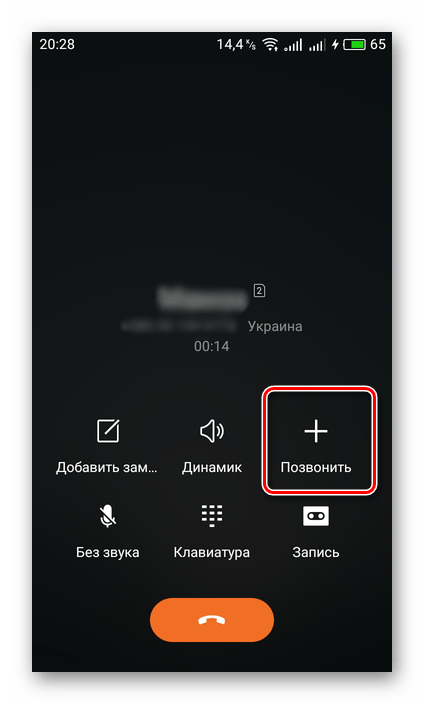
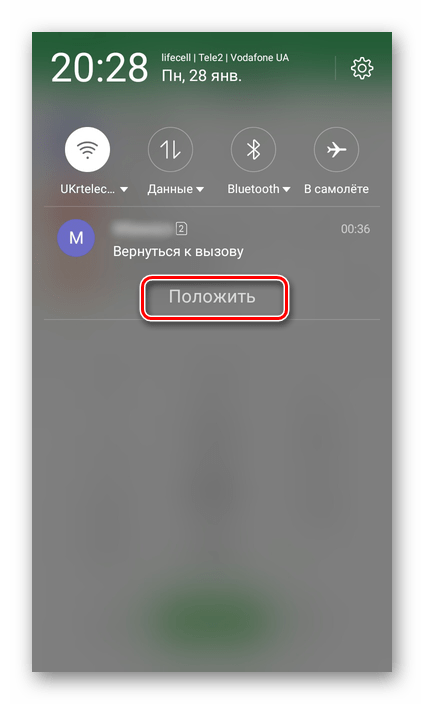

После этого можно смело переводить девайс в состояние заводских настроек, удалив всю информацию, подтверждать аккаунт при этом не потребуется.
Обход через соединение с беспроводной сетью
Если у вас не имеется доступа к аккаунту Google, попробовать обойти блокировку можно путем подключения к беспроводной сети Wi-Fi. Данная уязвимость позволяет перейти к общим настройкам и уже оттуда произвести сброс конфигурации. Вся процедура выглядит так:
- Перейдите к списку доступных беспроводных сетей.
- Выберите ту, которая для подключения требует ввода пароля.
- Дождитесь отображения клавиатуры для ввода ключа безопасности.
- Теперь требуется перейти в параметры клавиатуры. Делается это зажатием виртуальной кнопки «Пробел», «123» или значка «Swype».
- После запуска необходимого вам окна выберите любой другой пункт и откройте список последних запущенных приложений.
- Над списком отобразится поле поиска. Там следует ввести слово «Настройки».


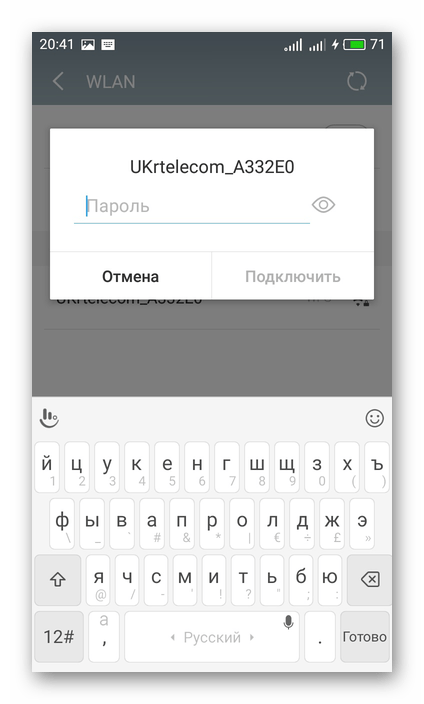
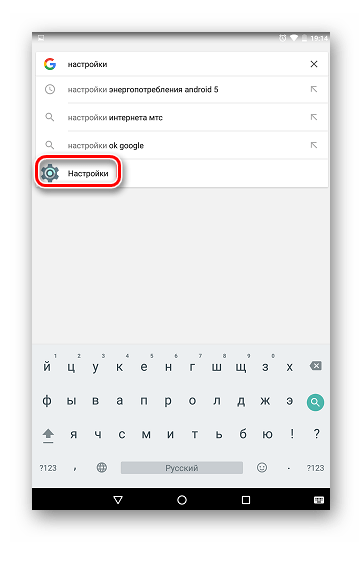
После входа в меню общих параметров осуществите удаление аккаунта из списка и дальнейший сброс до заводской конфигурации.
Официальные методы сброса стабильно работают на каждой версии Android и со всеми устройствами, поэтому они являются универсальными и будут эффективны всегда. Неофициальные способы подразумевают использование уязвимостей системы, которые были исправлены в определенных версиях данной ОС. Поэтому подходящий вариант обхода блокировки выбирается каждым пользователем индивидуально.
 Наша группа в TelegramПолезные советы и помощь
Наша группа в TelegramПолезные советы и помощь
 lumpics.ru
lumpics.ru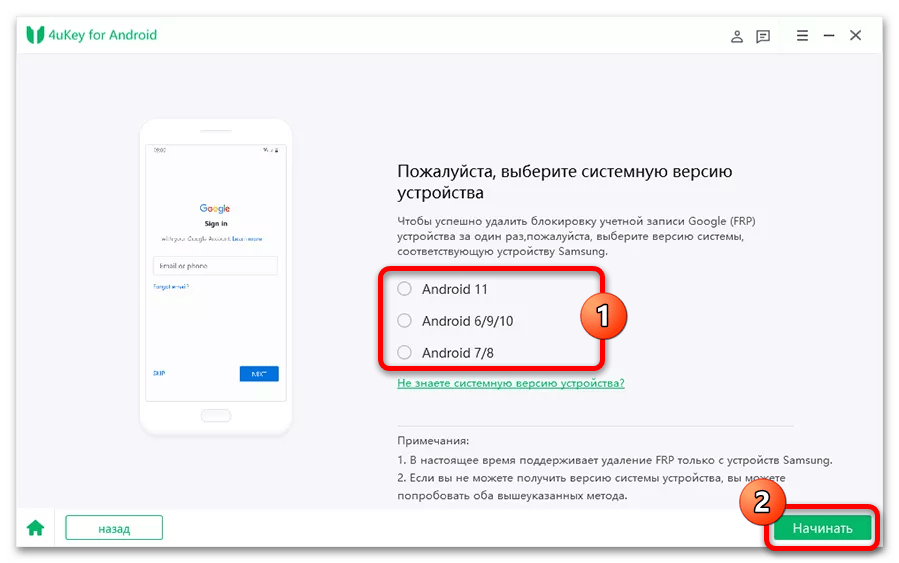
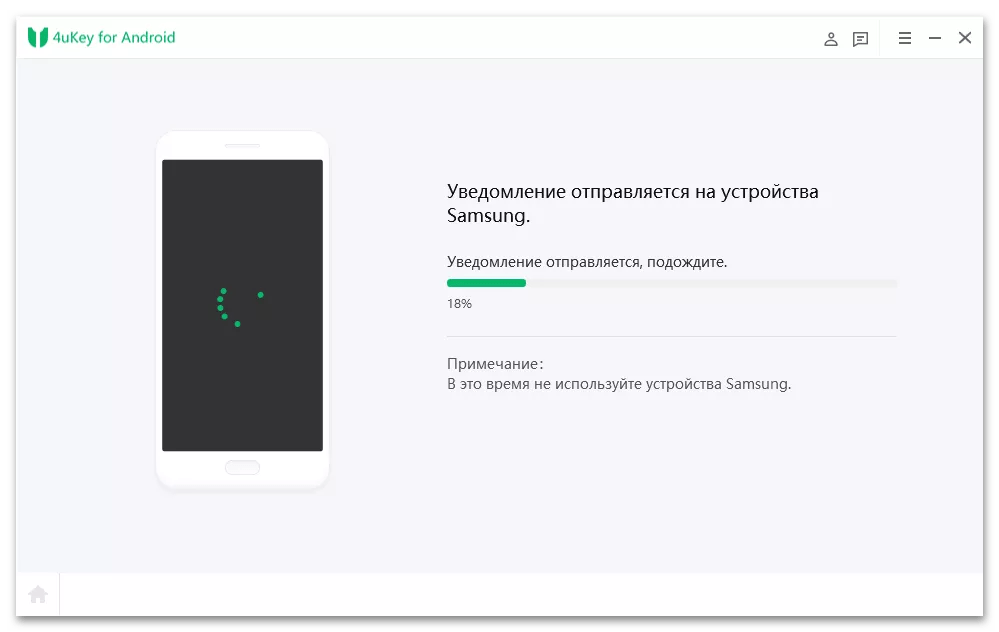
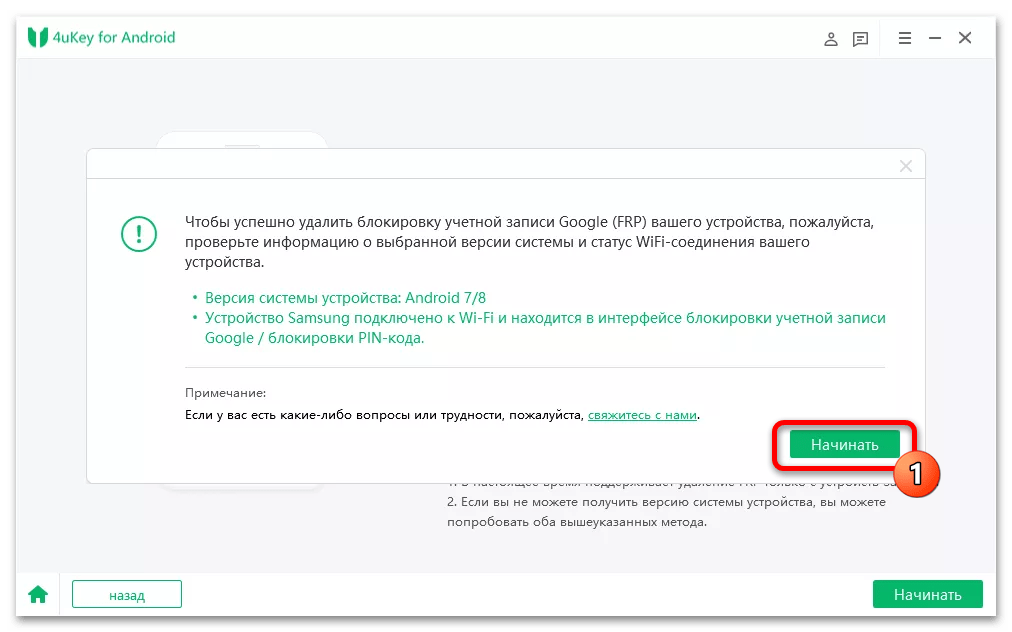
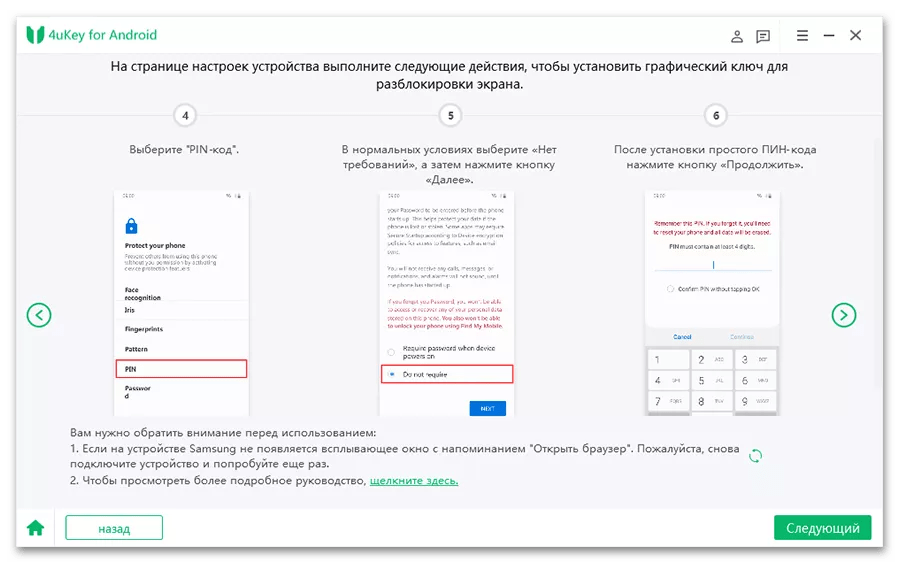
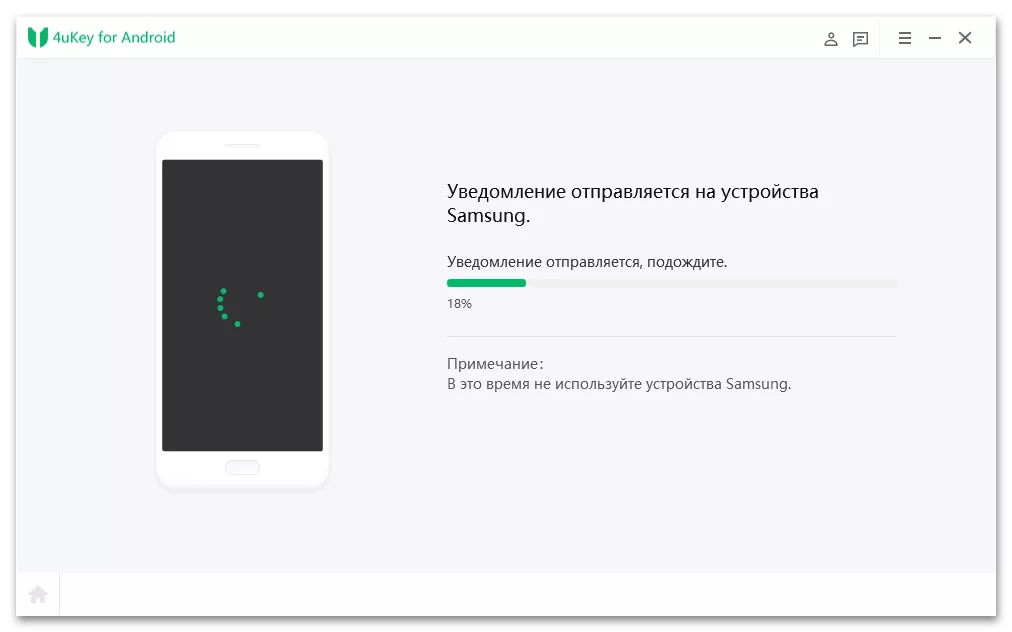
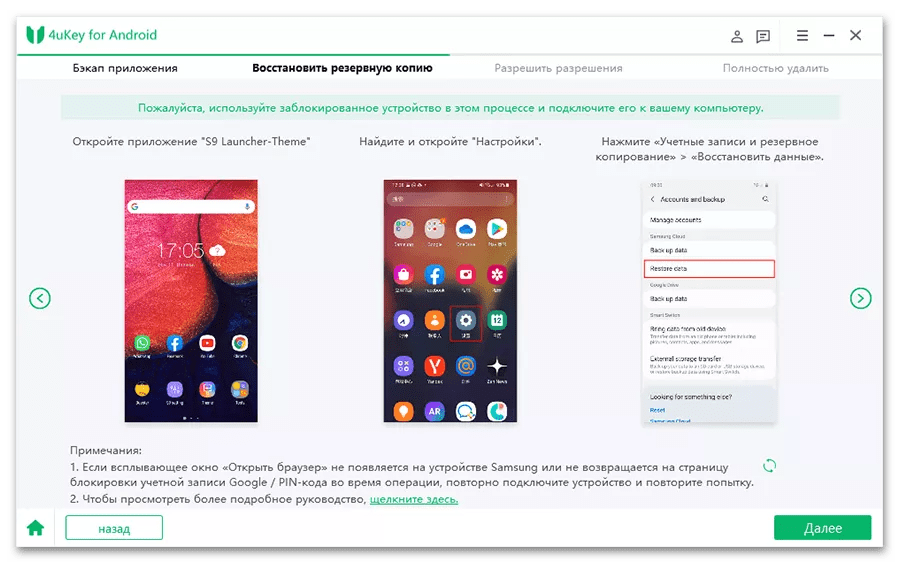
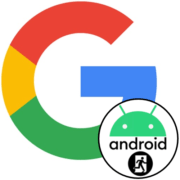
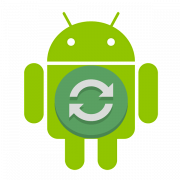
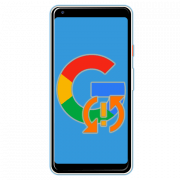

Как разблокировать. Google
Здравствуйте, Аноним. Обратите, пожалуйста, внимание на представленную в статье информацию. У вас есть целых три разных способа, один из которых имеет несколько подходов реализации задуманного. Все это позволяет в большинстве случаев разблокировать Google и начать корректное использование смартфона. Если вы забыли пароль, то используйте стандартную форму восстановления, а не предложенные методы.
При возникновении дополнительных вопросов, пожалуйста, более детально опишите свою проблему в следующем комментарии, чтобы мы смогли подобрать индивидуальное решение конкретно для вас, а вы — без проблем его реализовать.
Я случайно поставил дату рождения не ту и мне заблокировали аккаунт, что делать?
Ни один способ не помог
Здравствуйте! Телефон заблокирован гуглом.
Здравствуйте, Аноним. Если смартфон был заблокирован Google после сброса настроек, восстановить его можно будет только путем входа в аккаунт, который привязан к данному устройству. Здесь вам придется вспомнить профиль, который вы создавали при настройке данного устройства. Если такая проблема случилась сразу же после приобретения телефона, а его настройка производилась в магазине, обратитесь к продавцам со своим телефоном, чтобы они самостоятельно помогли решить данную неполадку и вернули рабочее состояние аппарата.
Здравствуйте!!! Можите помочь с акаунтом гуглом ???